- Часть 1. Как перенести видео с ноутбука на iPhone с помощью FoneLab HyperTrans
- Часть 2. Как перенести видео с ноутбука на iPhone с помощью iCloud
- Часть 3. Как перенести видео с ноутбука на iPhone с помощью iTunes
- Часть 4. Как перенести видео с ноутбука на iPhone с помощью Finder
- Часть 5. Как перенести видео с ноутбука на iPhone с помощью AirDrop
- Часть 6. Как перенести видео с ноутбука на iPhone по электронной почте
- Часть 7. Часто задаваемые вопросы о переносе видео с ноутбука на iPhone
Передача данных с iPhone, Android, iOS, компьютера в любое место без каких-либо потерь.
- Перенос данных с одной карты Micro SD на другой Android
- Как перенести фотографии с одного телефона на другой
- Как перенести фотографии со старого телефона LG на компьютер
- Как перенести фотографии со старого Samsung на другой Samsung
- Перенос контактов с Samsung на iPhone
- Передача данных из LG в Samsung
- Перенос данных со старого планшета на новый
- Перенос файлов с Android на Android
- Перенос фотографий iCloud на Android
- Перенос заметок iPhone на Android
- Перенос iTunes Music на Android
Подходящие методы переноса видео с ноутбука на iPhone
 Размещено от Лиза Оу / 11 апреля 2023 г. 09:00
Размещено от Лиза Оу / 11 апреля 2023 г. 09:00 Я пошел к своей лучшей подруге, а у нее на ноутбуке сохранено так много фильмов. Я хотел бы перенести некоторые из них на свой телефон, чтобы смотреть их в свободное время дома. Какой наиболее подходящий способ перенести видео с ноутбука на iPhone?
Просмотр фильмов — один из способов развлечься и расслабиться в свободное время. Однако не всегда Интернет доступен для потоковой передачи онлайн; таким образом, обмен видео между разными устройствами стал для многих практикой. Передача файлов позволяет людям смотреть фильмы, музыкальные клипы и многое другое с подключением к Интернету или без него. Сегодня существует несколько методов обмена видео, и единственная трудность, с которой вы можете столкнуться, — это выбрать лучший метод.
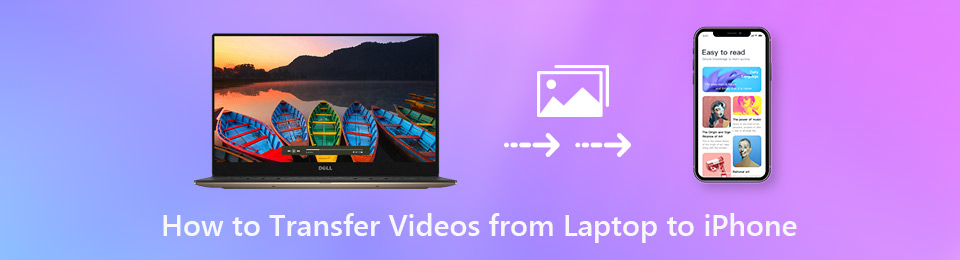
Тем не менее, мы искали наиболее надежные методы передачи и собрали их в этой статье. Независимо от того, предпочитаете ли вы передавать данные через подключение к Интернету, USB-кабель или по беспроводной сети, это не проблема. Ниже подготовлены различные эффективные техники переноса, так что вам останется только выбрать подходящую для ваших видео. Двигайтесь вперед, чтобы начать передачу.

Список руководств
- Часть 1. Как перенести видео с ноутбука на iPhone с помощью FoneLab HyperTrans
- Часть 2. Как перенести видео с ноутбука на iPhone с помощью iCloud
- Часть 3. Как перенести видео с ноутбука на iPhone с помощью iTunes
- Часть 4. Как перенести видео с ноутбука на iPhone с помощью Finder
- Часть 5. Как перенести видео с ноутбука на iPhone с помощью AirDrop
- Часть 6. Как перенести видео с ноутбука на iPhone по электронной почте
- Часть 7. Часто задаваемые вопросы о переносе видео с ноутбука на iPhone
Часть 1. Как перенести видео с ноутбука на iPhone с помощью FoneLab HyperTrans
FoneLab HyperTrans — известный сторонний инструмент для передачи данных. Он позволяет обмениваться видеофайлами практически любого типа и формата. Если вы хотите смотреть видеоблоги, учебные пособия и т. д., эта программа позволит вам скопировать их на ваш iPhone. С помощью этого инструмента вы можете передавать данные между iPhone, iPad, iPod Touch, Android, компьютером и ноутбуком. Следовательно, копирование или перемещение видео с ноутбука на iPhone будет простым. Тем временем, FoneLab HyperTrans также поддерживает изображения, аудиофайлы, контакты, рингтоны, подкасты и многое другое. Кроме того, вы можете попробовать его бонусные функции, такие как HEIC конвертер изображений, создание рингтонов и т. д.
Следуйте безболезненным инструкциям ниже, чтобы узнать, как перенести видео с ноутбука на iPhone с помощью FoneLab HyperTrans:
Передача данных с iPhone, Android, iOS, компьютера в любое место без каких-либо потерь.
- Перемещайте файлы между iPhone, iPad, iPod touch и Android.
- Импортируйте файлы с iOS на iOS или с Android на Android.
- Переместите файлы с iPhone / iPad / iPod / Android на компьютер.
- Сохранить файлы с компьютера на iPhone / iPad / iPod / Android.
Шаг 1Загрузите файл FoneLab HyperTrans бесплатно с официального сайта. Все, что вам нужно сделать, это нажать кнопку Бесплатная загрузка кнопка с логотипом Windows. После этого можно приступать к установке программы. После этого нажмите контакт чтобы запустить его на своем ноутбуке.
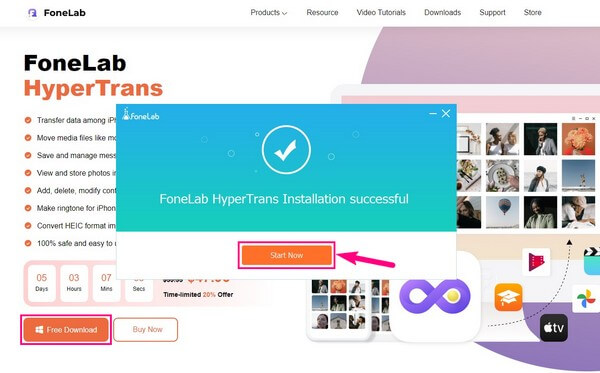
Шаг 2FoneLab HyperTrans предоставит вам два варианта подключения вашего iPhone к ноутбуку. Вы можете использовать свою сеть Wi-Fi или USB-кабель. Если вы предпочитаете связывать свои устройства через Wi-Fi, установите MobieSync приложение на вашем iPhone. Затем используйте его для сканирования QR-код в интерфейсе программы передачи. Обратите внимание, что ваш ноутбук и iPhone должны быть подключены к одной и той же сети.
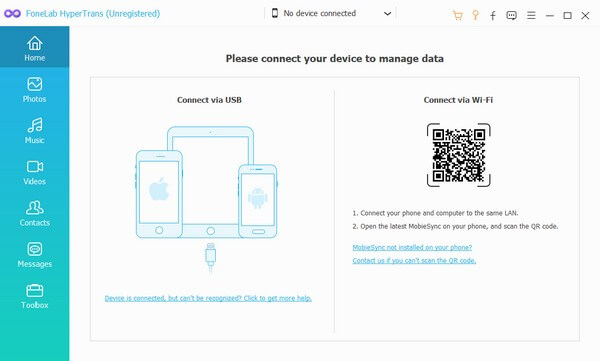
Шаг 3После этого убедитесь, что ваш ноутбук установлен в качестве исходного устройства. Затем вы можете щелкнуть типы данных на левой панели. В этом случае выберите тип данных «Видео». Видео на вашем ноутбуке будут отображаться в интерфейсе. Выберите файлы, которые вы собираетесь передать, отметив их флажками. Вы также можете выбрать все, отметив Отметить все .
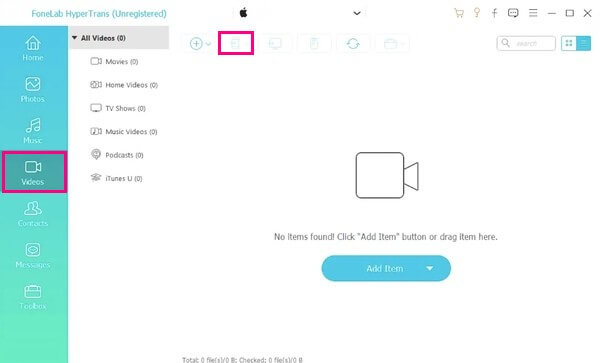
Шаг 4Чтобы перенести выбранные видео, нажмите кнопку со значком телефона выше. Затем выберите свой iPhone среди подключенных устройств. Затем видео с вашего ноутбука начнет передаваться на ваш iPhone. Процесс обычно занимает всего несколько минут, но также зависит от количества файлов, которые вы передаете, и их размера.
Передача данных с iPhone, Android, iOS, компьютера в любое место без каких-либо потерь.
- Перемещайте файлы между iPhone, iPad, iPod touch и Android.
- Импортируйте файлы с iOS на iOS или с Android на Android.
- Переместите файлы с iPhone / iPad / iPod / Android на компьютер.
- Сохранить файлы с компьютера на iPhone / iPad / iPod / Android.
Часть 2. Как перенести видео с ноутбука на iPhone с помощью iCloud
Облачный сервис Apple, iCloud, также является популярным способом передавать видео с ноутбука на айфон. Это возможно, войдя в свою учетную запись iCloud в приложении «Фотографии» на обоих устройствах. Вы поймете это лучше, когда будете управлять процессом самостоятельно.
Следуйте простым шагам ниже, чтобы определить, как передать видео с ноутбука на iPhone с помощью iCloud:
Шаг 1Получите доступ к iCloud.com в Интернете или установите программу iCloud на свой ноутбук. Затем войдите в Apple ID вашего iPhone и перейдите в Фото .
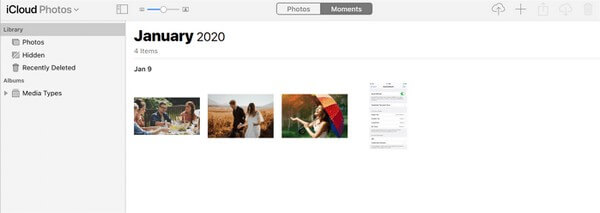
Шаг 2В разделе «Фотографии» нажмите "+" значок в правом верхнем углу. Оттуда вы можете выбрать видео с ноутбука, которые хотите передать, и загрузить их в свой iCloud.
Шаг 3Далее откройте Фото приложение или ICloud Drive на вашем iPhone. Для синхронизации видео необходимо стабильное подключение к Интернету. После этого вы можете скачать видео оттуда, чтобы сохранить их в хранилище вашего iPhone.
Часть 3. Как перенести видео с ноутбука на iPhone с помощью iTunes
iTunes — еще одна функция Apple, которая позволяет передавать данные посредством синхронизации. Этот метод аналогичен предыдущему процессу, предполагающему использование одной учетной записи на обоих устройствах для доступа к видео. Следовательно, вы можете загружать видео с ноутбука в свою учетную запись iTunes и получать к ним доступ, войдя в ту же учетную запись на своем iPhone.
Обратитесь к безотказным инструкциям ниже, чтобы понять, как отправить видео с ноутбука на iPhone с помощью iTunes:
Шаг 1Подключите свой iPhone кабелем Lightning к ноутбуку и запустите программу iTunes. Нажмите на Файл вкладку в верхней левой части интерфейса iTunes.
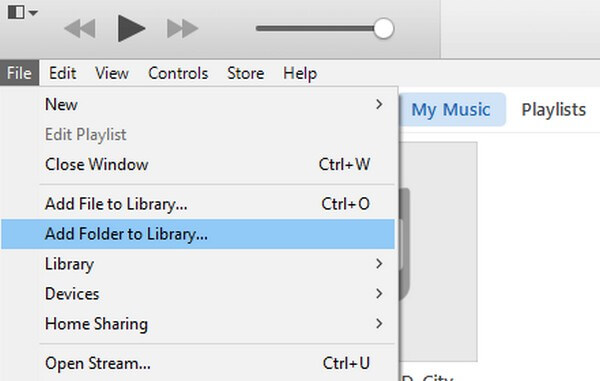
Шаг 2Когда параметры находятся в раскрывающемся списке, выберите Добавить в библиотеку or Добавить папку в библиотеку. В появившемся списке данных выберите видео, которые вы хотите перенести на свой iPhone. После этого нажмите Откройте. Затем видео будут сохранены в вашей медиатеке iTunes.
Шаг 3Как только видео будут успешно сохранены в iTunes, войдите в ту же учетную запись на своем iPhone. Просмотрите свою библиотеку фильмов и проверьте Синхронизация фильмов вариант. Выберите видео, которые вы загрузили ранее, затем нажмите Синхронизация or Применить чтобы получить к ним доступ на вашем iPhone.
Однако более поздние версии macOS больше не поддерживают iTunes. А позже Apple сменила iTunes на Apple Music. Таким образом, этот метод не сможет помочь, если вы обновили macOS до последней версии. Если это так, перейдите к следующей части.
Часть 4. Как перенести видео с ноутбука на iPhone с помощью Finder
Finder — это официальное место, где вы можете управлять своими файлами на Mac с последними версиями macOS. И если вы подключите его к другим устройствам iOS, таким как iPhone, iPad и iPod Touch, вы сможете использовать его для обмена файлами между вашими устройствами. Следовательно, это эффективно для передачи видео на ваш iPhone.
Обратите внимание на несложные рекомендации ниже, чтобы усвоить знания о том, как передавать видео с ноутбука на iPhone без iTunes с помощью Finder:
Шаг 1Запустите Finder на своем ноутбуке Mac и подключите iPhone с помощью USB-кабеля. Нажмите на свой Mac, чтобы увидеть его данные в левой колонке экрана.
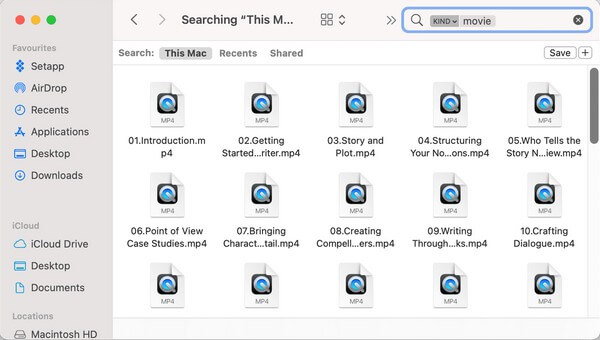
Шаг 2Найдите видео в папках вашего ноутбука и выберите их. Далее открываем другой Finder окно и нажмите устройство iPhone вы подключились.
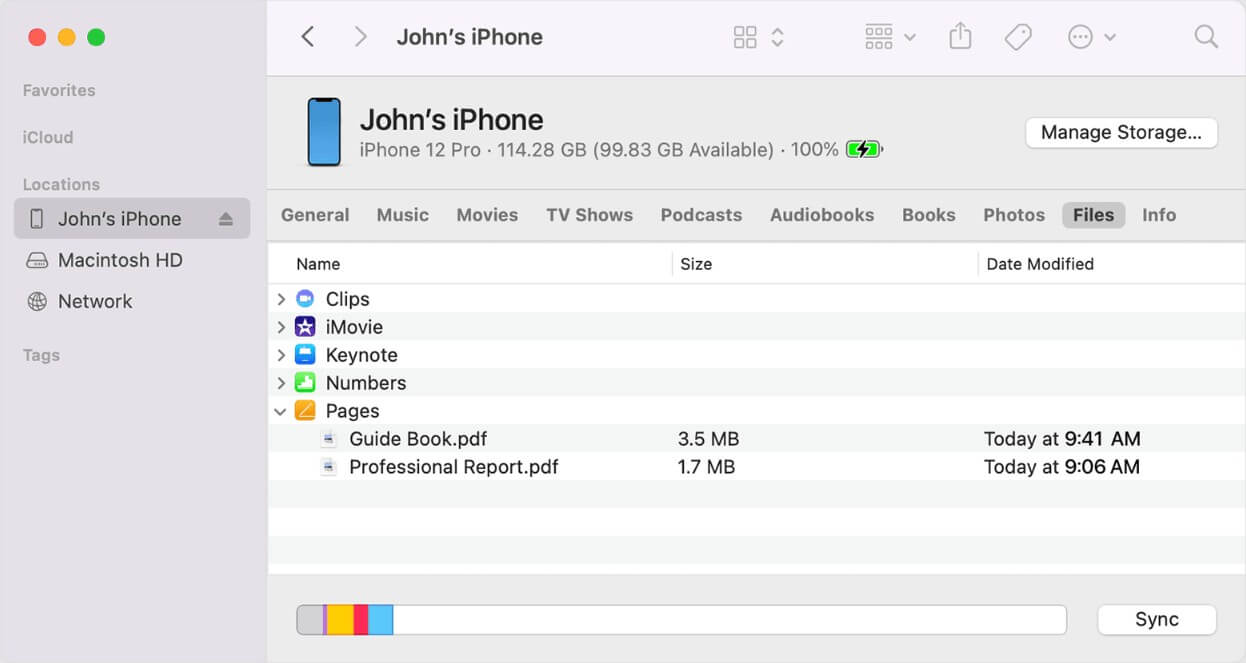
Шаг 3Наконец, перетащите выбранные файлы с Mac на iPhone. Затем видео будут автоматически скопированы. После этого отключите iPhone и наслаждайтесь видео с ноутбука на нем.
Помните, что этот метод будет работать, только если вы используете macOS Catalina или более позднюю версию. И ваше устройство должно быть iPhone с последней версией iOS. Или попробуйте другие методы.
Передача данных с iPhone, Android, iOS, компьютера в любое место без каких-либо потерь.
- Перемещайте файлы между iPhone, iPad, iPod touch и Android.
- Импортируйте файлы с iOS на iOS или с Android на Android.
- Переместите файлы с iPhone / iPad / iPod / Android на компьютер.
- Сохранить файлы с компьютера на iPhone / iPad / iPod / Android.
Часть 5. Как перенести видео с ноутбука на iPhone с помощью AirDrop
AirDrop — один из наиболее распространенных способов передачи файлов между устройствами iOS и macOS. Это встроенная функция iPhone, позволяющая отправить видео, фотографии и многое другое без проводов. Для этого метода требуется iOS 7, iPadOS 13, OS X 10.10 или более поздние версии. Кроме того, он использует для передачи как Wi-Fi, так и Bluetooth.
Ниже приведены несложные инструкции ниже, чтобы научить, как передавать видео с ноутбука на iPhone с помощью Airdrop:
Шаг 1Прежде чем начать, убедитесь, что ваш Mac и iPhone вошли в один и тот же Apple ID. Затем выберите нужные видео на своем Mac.
Шаг 2Нажмите Share значок для отображения параметров на экране. После этого выберите AirDrop значок и выберите свой iPhone в качестве принимающего устройства.
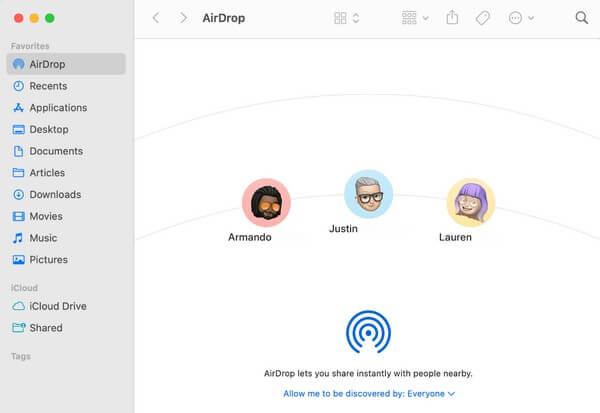
Шаг 3Затем видео начнет передаваться на ваш iPhone.
К сожалению, AirDrop доступен только на устройствах Apple, таких как iPhone, iPad и MacBook. Поэтому, если вы не используете macOS, обратитесь к другим методам в этой статье.
Часть 6. Как перенести видео с ноутбука на iPhone по электронной почте
Использование учетной записи электронной почты — это простой способ передачи файлов вручную. Не только с вашего iPhone на ноутбук, но и практически на все устройства с почтовыми приложениями. В этом случае вы можете использовать приложение «Почта», чтобы отправлять видео с ноутбука на электронную почту на вашем iPhone.
Помните о простых шагах ниже, чтобы научиться отправлять видео с ноутбука на iPhone по электронной почте:
Шаг 1Запустите веб-браузер на своем ноутбуке и войдите в свою учетную запись электронной почты. Далее нажмите на плюс символ для создания электронного письма.
Шаг 2Введите учетную запись, зарегистрированную на вашем iPhone, в качестве получателя, затем нажмите Прикрепить файлы икона. Когда появится всплывающая папка, выберите видео, которые вы хотите отправить, чтобы импортировать их в свою электронную почту.
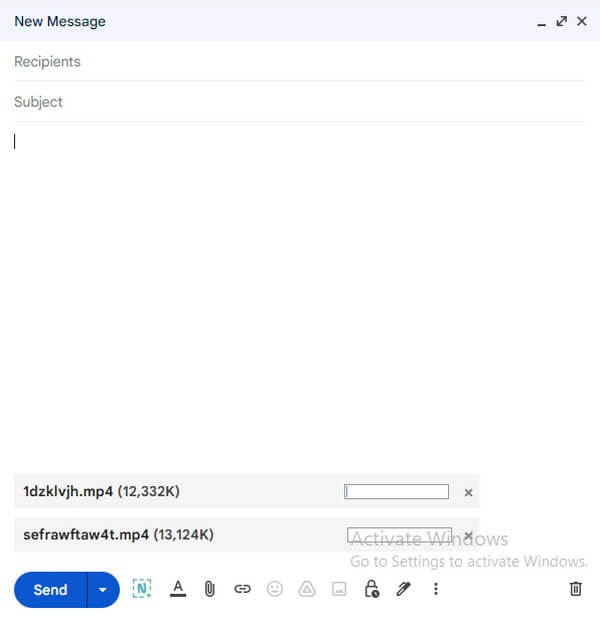
Шаг 3После этого нажмите Отправить кнопку для передачи видео на ваш iPhone. Вы получите электронное письмо в ближайшее время Почта приложение. Затем вы можете скачать видео с него.
Имейте в виду, что вложения или видео, которые вы планируете отправить по почте, не должны превышать 5 ГБ. Если они это сделают, процесс отправки не будет успешным, независимо от того, насколько стабильно ваше интернет-соединение.
Передача данных с iPhone, Android, iOS, компьютера в любое место без каких-либо потерь.
- Перемещайте файлы между iPhone, iPad, iPod touch и Android.
- Импортируйте файлы с iOS на iOS или с Android на Android.
- Переместите файлы с iPhone / iPad / iPod / Android на компьютер.
- Сохранить файлы с компьютера на iPhone / iPad / iPod / Android.
Часть 7. Часто задаваемые вопросы о переносе видео с ноутбука на iPhone
1. Как перенести видео с ноутбука на iPhone без потери качества?
Если вы хотите достичь наилучших результатов, мы рекомендуем FoneLab HyperTrans как ваш первый выбор. Эта программа перенесет видео с вашего ноутбука на iPhone в том виде, в каком оно есть. Он ничего не изменит и не изменит в ваших видео, поэтому вы можете быть уверены, что он предоставит видео в исходном качестве.
2. Как передавать видео с ноутбука Windows на iPhone без проводов?
Если вы используете ноутбук с Windows, вы не сможете использовать AirDrop, iCloud или Finder для беспроводной передачи файлов. Вместо этого вы можете попробовать FoneLab HyperTrans. Этот инструмент передачи позволяет подключить ваш iPhone через Wi-Fi к ноутбуку. Следовательно, вам больше не нужен USB-шнур или провод для передачи видео.
Передача данных с iPhone, Android, iOS, компьютера в любое место без каких-либо потерь.
- Перемещайте файлы между iPhone, iPad, iPod touch и Android.
- Импортируйте файлы с iOS на iOS или с Android на Android.
- Переместите файлы с iPhone / iPad / iPod / Android на компьютер.
- Сохранить файлы с компьютера на iPhone / iPad / iPod / Android.
Передача видео может быть медленной и иногда приводить к сбоям. Но если вы выберете наиболее подходящий для ваших устройств метод, вам больше не придется об этом беспокоиться. Таким образом, в статью выше мы включили несколько вариантов. Спасибо за прочтение.
